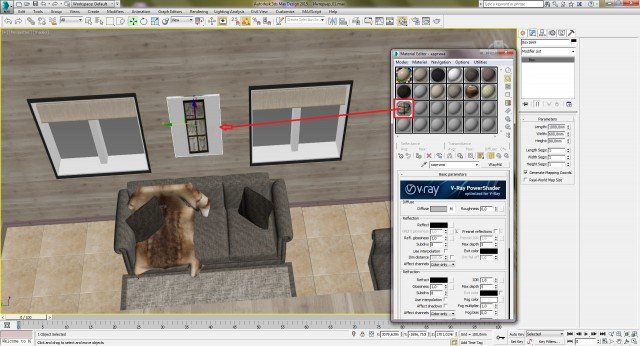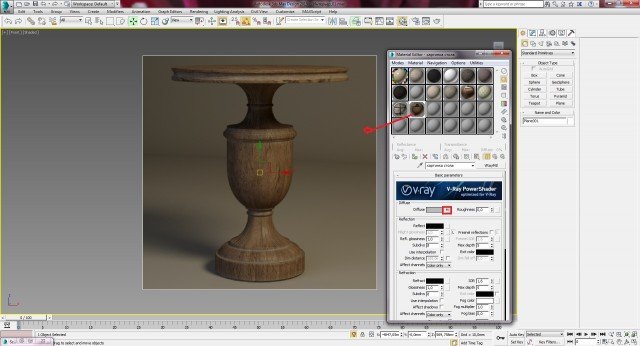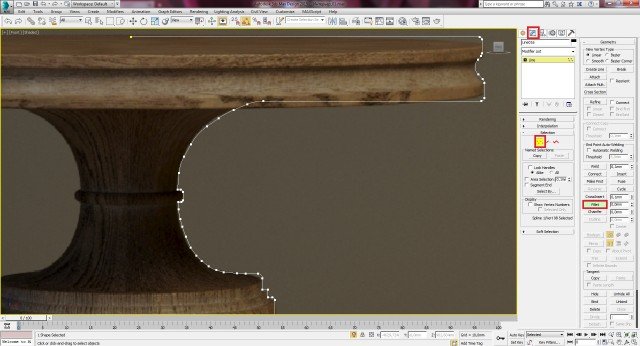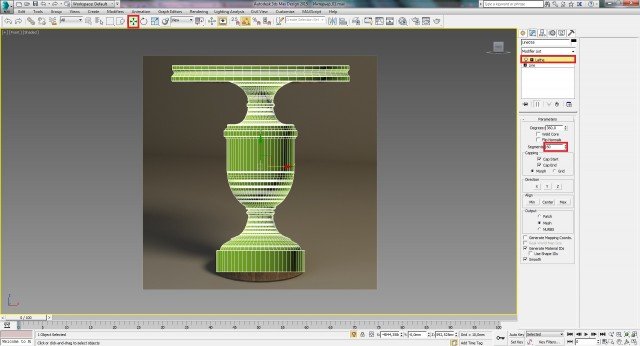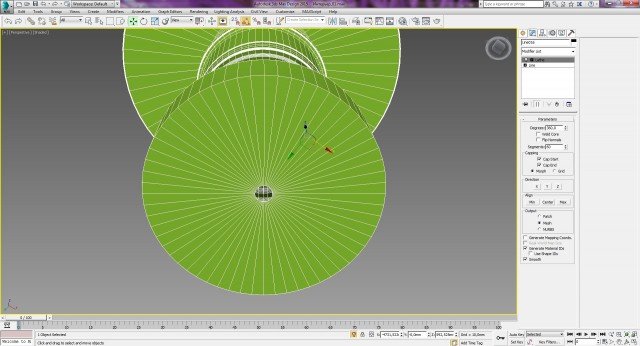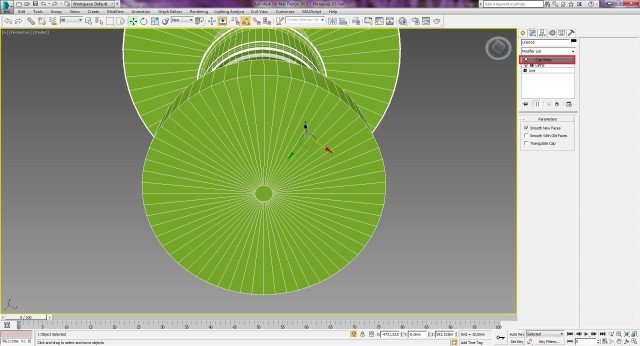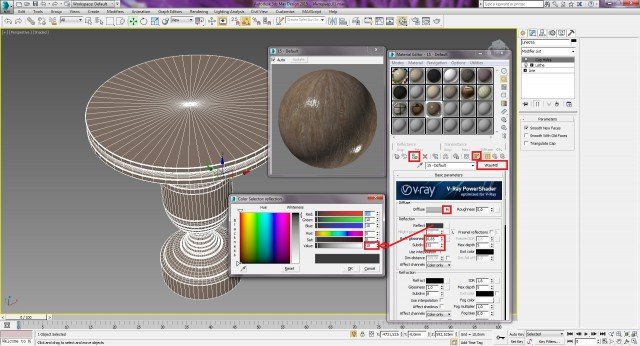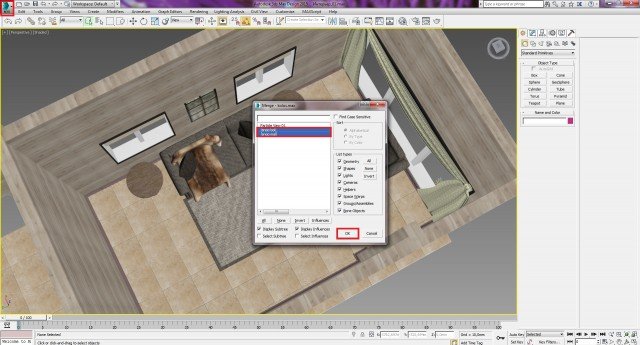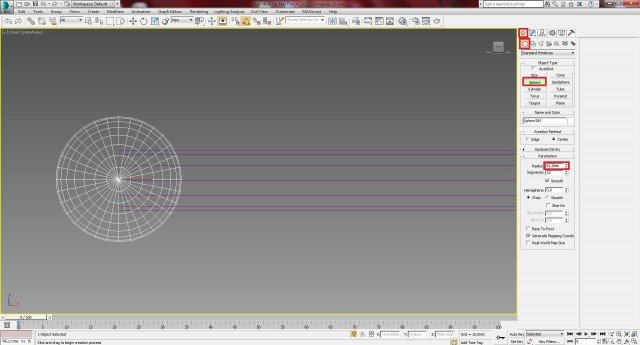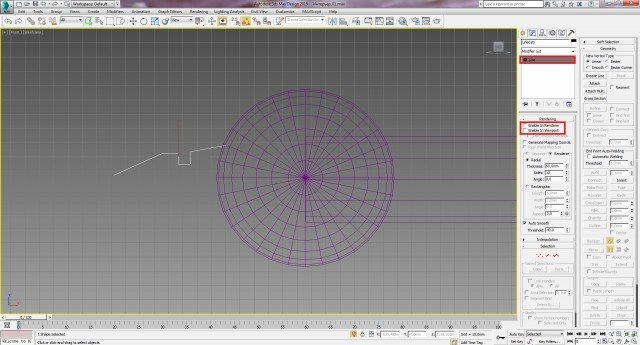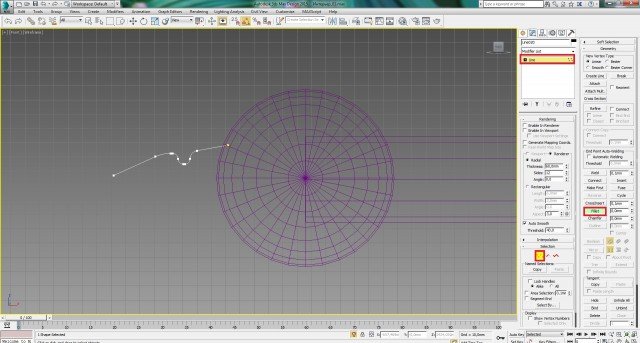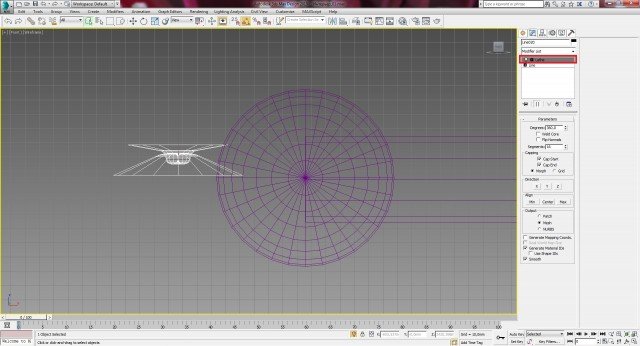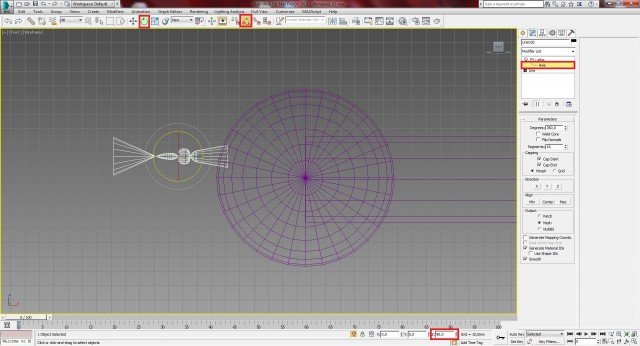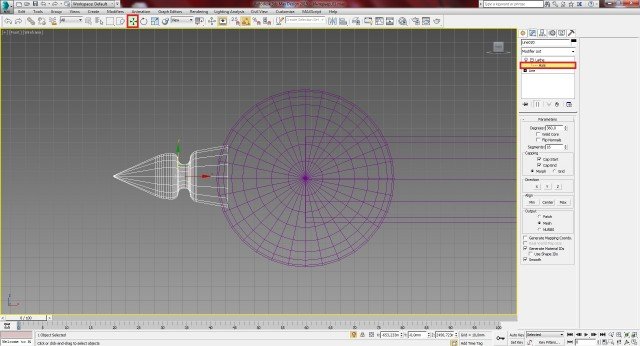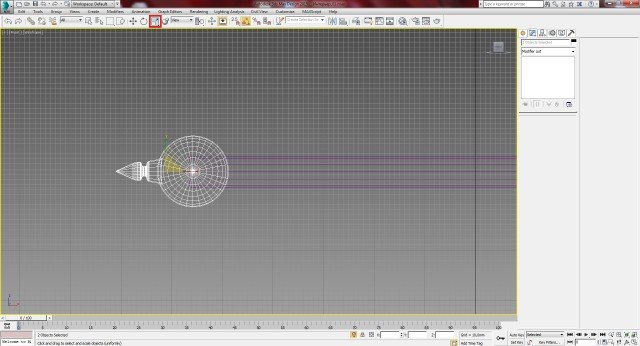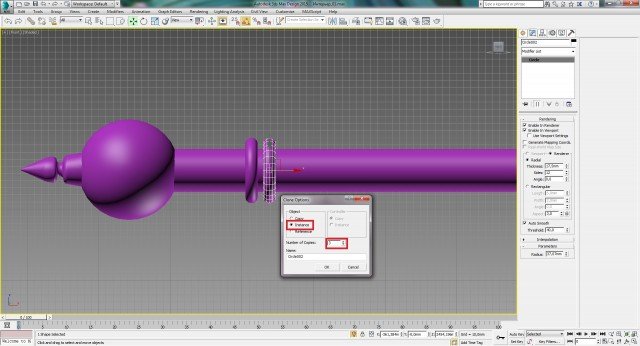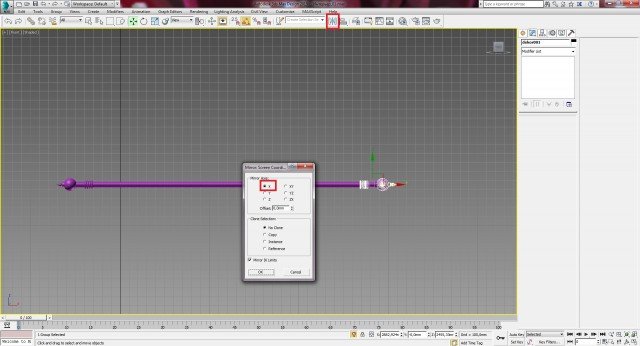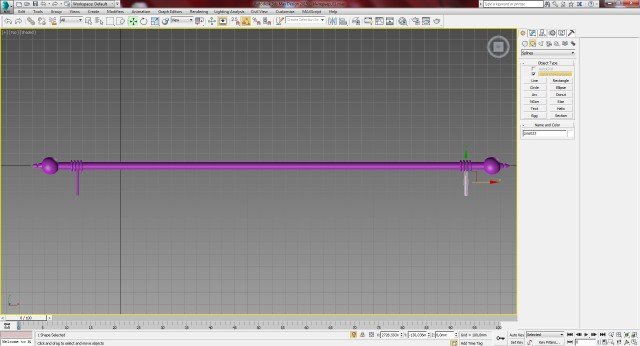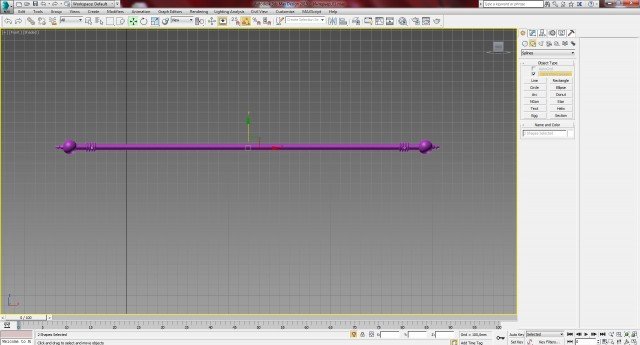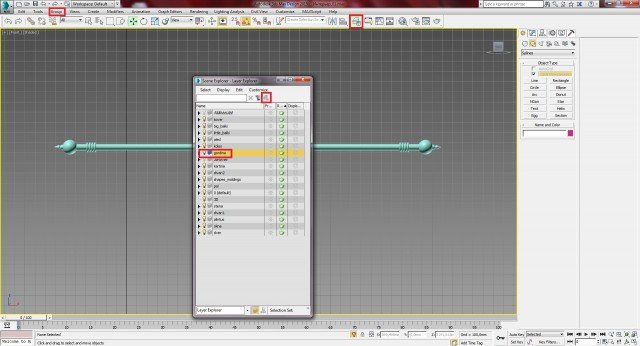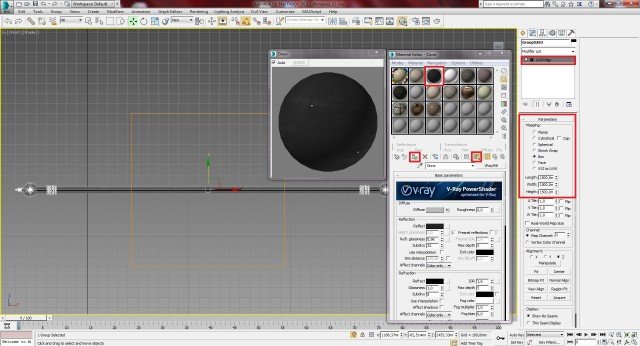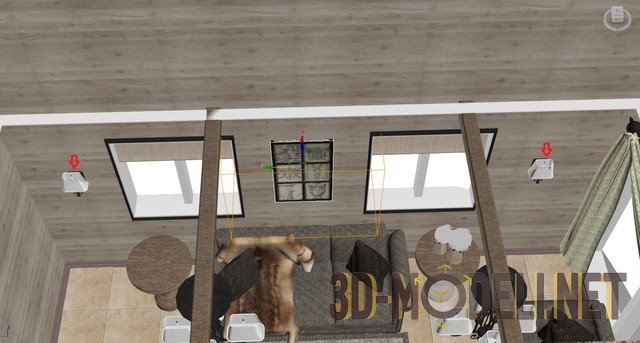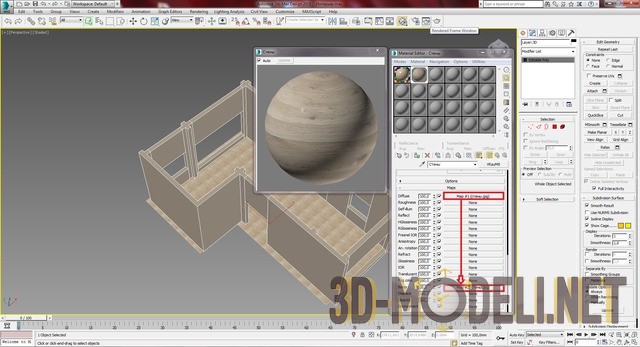Создание интерьера с нуля: Урок 7

В этом уроке мы продолжим совершенствовать наш интерьер и создадим на нашей стене картину, потом стол и другой декор. Саму картину повесим между двух маленьких окон. Так что открываем сцену из последнего нашего урока и продолжаем работать.
Предыдущие части:
Урок 7
Шаг-1.
Переходим в вид Left (L), включаем режим Wireframe (F3), масштабируем наш интерьер в окне, для этого нажимаем на горячую клавишу Z. И рисуем примитив Box, как показано ниже. После этого, выравниваем наш объект Box приблизительно по центру, между двух окон. Для удобства можно включить сетку, нажав горячую клавишу G.
Шаг-2.
Переходим в вид перспективы (P), выключаем режим Wireframe (F3), сверяем параметры нашего созданного объекта Box. После этого перемещаем наш объект на указанное место и немного утапливаем в стены.
Также я немного передвинул ковёр и поместим его по центру большого дивана.
Шаг-3.
Теперь скачиваем файл (картинка ниже) с текстурой для нашей картины (имя файла: картина.jpg). После этого, заходим в окно Material Editor (M), выбираем свободный слот, выставляем VRayMtl и применяем скачанную текстуру на наш объект.

Шаг-4.
Применяем к нашей текстуре модификатор UVW Map с указанными ниже параметрами. После чего, масштабируем Gizmo так, чтобы текстура полностью легла на объект Box без искажений. После этого, выйдем из Gizmo и разместим кашу готовую картину в новый слой с именем: ‘kartina’.
Шаг-5.
Далее, с двух сторон нашего большого дивана будут стоять два круглых столика. Эти столики мы с вами сейчас будем моделировать с нуля. Точнее сказать, мы смоделируем один столик и потом его клонируем, чтобы получить ещё один.
Скачайте изображение, которое представлено ниже, такой столик мы будем моделировать в 3Ds Max.
Данная картинка имеет размер 900 х 900 px. Чтобы её разместить в нашей сцене для дальнейшей обрисовки её, нам необходимо в нашей сцене перейти в вид Front (F) и в стороне от интерьера, создать примитив Plane с размерами 900 х 900 мм.
Шаг-6.
Изолируем для удобства Plane нажав ALT+Q и поместим на неё картинку нашего стола. Для этого, зайдём в окно Material Editor (M), выберем свободный слот и поместим на него нашу картинку стола. После чего применим данный материал к нашему элементу Plane.
Шаг-7.
Теперь мы можем обрисовывать данный объект. Делать это мы будем с помощью линии. Переходим по вкладке Create -> Shapes -> Lines. Нам необходимо обрисовать наш стол не полностью, а только на половину. Поэтому, начинаем обводить наш стол начиная приблизительно с центра столешницы и заканчивая в центре нижней части стола. Чтобы рисовать ровные линии под 90 градусов, зажимаем клавишу Shift.
Ещё нужно знать такой момент. При обводе объекта, в данном случае стола, очень удобно и нужно его приближать, для обвода всех деталей объекта. Но в этом случае нам не хватает окна, т.х. нужно передвигать объект, чтобы продолжать обводить его дальше. В этом случае, очень удобно и правильно пользоваться горячей клавишей I (английская большая буква АЙ).
Ниже показаны линии при увеличенном виде объекта. Стоит также учитывать, что данное изображение нашего объекта, находится в перспективном виде, поэтому обводить его с точность до миллиметра не нужно.
Шаг-8.
Теперь нам нужно все необходимые точки скруглить. Это делается довольно просто. Не снимая выделения с линии, переходим на вкладку Modify и в свитке Selection выбираем работу с точками – Vertex. Затем, в свитке Geometry, выбираем инструмент Fillet и закругляем все необходимые точки. Для этого просто подведите курсор мышки к нужной точке, зажмите левую кнопку мыши и потяните вверх. Должно получиться из одной точки – две.
Шаг-9.
После того, как мы проделали все необходимые действия над нашей линией, отжимаем кнопку Fillet и Vertex, после чего применяем к ней модификатор Lathe. Затем, активируем модификатор Lathe, чтобы он стал жёлтого цвета, и с помощью инструмента перемещения, перемещаем по оси Х, до нужного размера, ориентируясь на картинку. Также, чтобы стол получился более круглым, добавим сегментов, в количестве: 60. После чего, удаляем Plane по которому мы рисовали стол и размещаем стол в новом слое с именем: stol1.
Шаг-10.
Перейдя в режим перспективы (Р) и повертев наш объект стола, видим, что в нижней части появилось небольшое отверстие, такое же отверстие скорое всего присутствует и на столешнице, только очень маленькое. В принципе, в этом нет ничего страшного и можно оставить всё как есть, т.к. его всё равно не будет видно на рендере. Но, если делать правильную модель, и закрыть эту сквозную дыру на объекте, для этого достаточно применить модификатор: Cap Holes.
Шаг-11.
Применим текстуру для данного стола. Для этого, скачайте файл под названием: для_стола.jpg (см. картинку ниже). После этого, заходим в окно материалов (М), выбираем свободный слот VRayMtl, и применяем нашу текстуру. Также, в свитке Maps, скопируем нашу текстуру в Bump.
Шаг-12.
Применяем к данному объекту модификатор UVW Map, в параметрах выбираем Box и при необходимости масштабируем немного Gizmo.
Шаг-13.
Наш стол готов, размещаем его в интерьере, около большого дивана. Также выравниваем его по полу. Затем копируем его во вторую сторону нашего дивана.
Шаг-14.
Теперь нам нужно что-либо поставить на наш стол. Поставим на один из столов модель колосков. Для этого, скачиваем готовую модель колосков (имя файла kolos.max) и импортируем их в нашу сцену. Как вы помните, это делается через главное меню программы Import -> Marge, далее находим скачанный файл kolos.max и далее в появившимся окне, выбираем элементы, как показано ниже.
Шаг-15.
После импортирования колосков в сцену, выравниваем их, ставим по центу стола и разворачиваем их бантиками к нам. Также не забудем выделить эти 2 колоска и поместить в отдельный слой.
Шаг-16.
Вернёмся к нашим шторам на большом панорамном окне и смоделируем для них гардины, т.к. на данный момент, получается, что наши шторы прибиты гвоздями к стене, а это не правильно.
Итак, приступим.
Для удобства отключим пока слой с нашей шторой, для этого нужно зайти в менеджер слоёв и кликнуть по жёлтой лампочке напротив слоя с названием: zanoves.
Шаг-17.
Переходим в вид Front и включаем режим Wireframe. Далее, переходим по вкладке Create -> Shapes -> Lines и рисуем линию чуть выше окна. После этого, в свитке Rendering включаем две указанные галочки, для того, чтобы придать толщину линии. Также выставляем толщину для линии, с помощью параметра Thickness: 60mm.
Шаг-18.
Изолируем наш объект, нажав CTRL+Q и на одном из концов, нарисуем шар в виде сферы из вкладки Create -> Geometry -> Sphere. В параметрах выставим радиус 62mm.
Шаг-19.
Снова заходим Create -> Shapes -> Lines, снимаем две галочки: Enable In Renderer и Enable In Viewport, чтобы наша линия снова стала тонкой и рисуем примерно так, как показано ниже. Это будет наш декоративный элемент в будущем.
Шаг-20.
Далее нам нужно смягчить углы, я надеюсь, что Вы помните, что это делается с помощью функции Fillet. Итак, переходим на вкладку Modify, в свитке Selection выбираем работу с точками Vertex. После этого, нажимаем на кнопку Fillet и закругляем углы на нашей линии.
Шаг-21.
Применяем к данной линии модификатор Lathe.
Шаг-22.
Нажав на плюсик, раскроем модификатор Lathe и выберем Axis. После чего, выбираем инструмент поворота Select and Rotate (горячая клавиша R) и с включенной привязкой по углам, разворачиваем ось на 90 градусов.
Шаг-23.
Теперь не снимая выделения с Axis, выбираем инструмент перемещения Select and Move (горячая клавиша W), и перемещаем по очи Y пока не получим нужный элемент.
Шаг-24.
Выделим два элемента и немного увеличим их приблизительно в 1.5 раза, с помощью инструмента Select and Rotate (R).
Шаг-25.
Также создадим ещё несколько декоративных элементов. Для этого, рядом с данными элементами создадим круг, с указанными ниже параметрами.
Шаг-26.
С помощью инструмента Select and Rotate (R) повернём кольцо на 90 градусов.
Шаг-27.
Переходим в вид перспективы (Р), отключаем режим Wireframe (F3) и в параметрах данного элемента круга, уменьшаем радиус, чтобы кольцо легло на гардину.
Шаг-28.
Перейдём в вид Front (F) и удерживая клавишу Shift скопируем данный элемент. В появившимся окне зададим ещё 3 копии. Копируем как зависимую копию Instance.
Шаг-29.
Теперь выделим все декоративные элементы и добавим их в группу, зайдя в меню Group -> Group.
Шаг-30.
Опять-таки, с зажатой клавишей Shift, копируем выделенные элементы, после чего отзеркалим их по X, выбрав на панели инструментов кнопку Mirror. После чего размещаем на своё место.
Шаг-31.
Сделаем также крепление для нашей гардины, которые будут крепиться к стене. Для этого, переходим в вид Top и рисуем, с нажатой клавишей Shift, сначала одну линию толстую линию, затем её скопируем как Instance на другую сторону.
Шаг-32.
Теперь выделяем два наших крепления, переходим в вид Front (F) и поднимаем их к середине нашей балки.
Шаг-33.
Выделяем все элементы гардины, группируем их в единую группе, с помощью меню Group -> Group. А также помещаем наш объект в новый слой с именем: gordina.
Шаг-34.
Заходим в окно Material Editor (M) и применим ко всей гардине уже имеющийся чёрный материал. У меня он называется: «окно». После этого, также применим к нашему объекту, модификатор UVW Map с указанными параметрами.
Шаг-35.
Переходим в вид перспектива и выходим из изолированного режима, нажав правой кнопкой мыши и выбрав End Isolation. После этого, передвигаем нашу гардину на свой место, над панорамным окном. Немного уменьшим её по оси Х, используя инструмент масштабирования (R), чтобы декоративные части по бокам не впивались в стену. Далее заходим в менеджер слоёв и включаем лампочку напротив слоя zanoves. После чего, аккуратно повесим наши шторы на гардину.
Результат нашей работы на данный момент представлен ниже.
На этом данный урок закончим, мы уже проделали большую работу, можно сказать, что экватор построения интерьера пройдён. В следующем уроке, мы продолжим моделирование и заполнение нашего интерьера мебелью.
До скорых встреч.
Автор: jeka_mod
Перепечатка и использования данного материала без прямой обратной ссылки категорически запрещена!
Информация
Посетители, находящиеся в группе Гости, не могут оставлять комментарии к данной публикации.-
3D Интерьер, декор
-
3D Мебель
-
3D Cветильники
-
3D Разные предметы
-
3D Санузел
-
3D Кухня
-
3D Детская
-
3D Техника, электроника
-
3D Растения, флора
-
3D Оружие
-
3D Авиация
-
3D Корабли, лодки
-
3D Транспорт, техника
-
3D Архитектура
-
3D Люди, персонажи
-
Daz3D, Poser
-
Текстуры
- [Видеокурс] Кубические миры (Blender 3D)
- Скачайте бесплатно торрентом видео курс от CGBoost - Cubic Worlds - полный перевод на русский язык. Узнайте, как рассказывать свои истории с помощью
- [Видеокурс] Создание стилизованной трехмерной лесной среды в Blender
- Добро пожаловать на обучающий курс по созданию стилизованного лесного окружения в Blender! Продолжительность 4 часа, 14 видеоуроков. Создание
- [Видеокурс] Художник окружения Blender - создание трехмерных миров
- Хотите создавать красивые окружения, подходящие для анимации, игр или в качестве потрясающего портфолио? Может быть, вы новичок и хотите создавать
- [Видеокурс] Руководство для начинающих по системе частиц в Blender
- Вы хотите научиться использовать систему частиц в Blender для создания потрясающих рендеров или анимации? Хотите чувствовать себя уверенно при
- [Видеокурс] Создание реалистичного природного окружения в Unreal Engine 5
- Unreal Engine 5 сейчас очень востребован, особенно потому, что вы можете очень легко создавать игровые уровни и виртуальные фильмы, но изучение